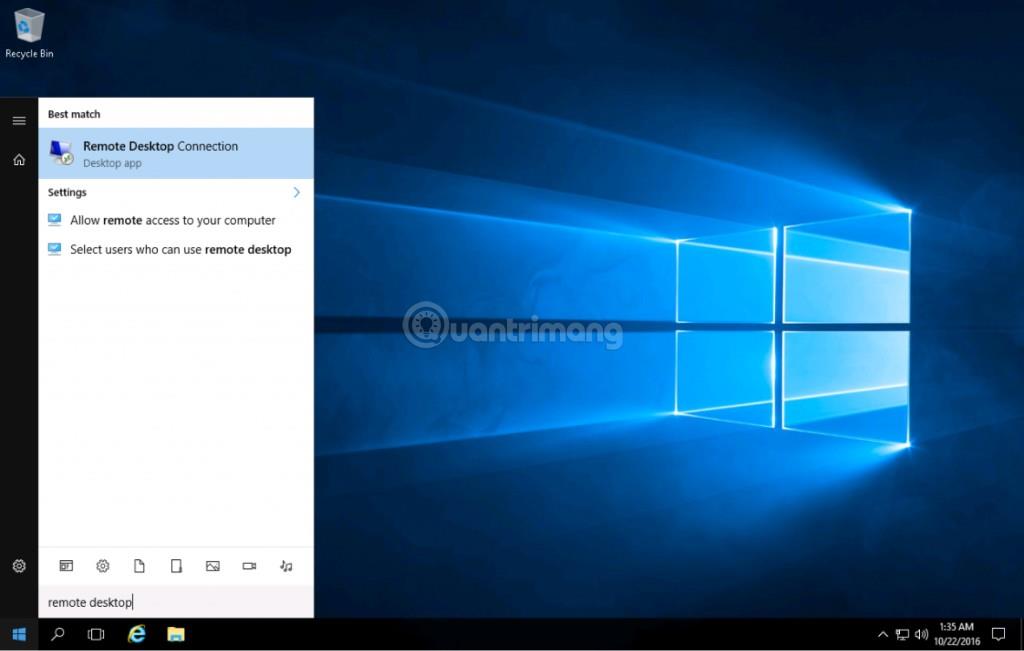Selv om webhotellselskaper og domeneleverandører kan ha reguleringer, betyr ikke det at du alltid kan surfe trygt på nettet. Det er skruppelløse mennesker der ute som ønsker å dra nytte av deg - infisere systemet ditt med virus, stjele dataene dine, hacke kontoene dine, etc.
Av den grunn må du være forsiktig når du surfer på nettet. Du må bla gjennom sikre nettsteder, kun laste ned fra pålitelige kilder og bruke forskjellige passord for hver tjeneste.
For å hjelpe deg har Quantrimang.com satt sammen denne guiden full av nyttige tips du bør vurdere når du surfer på nettet. Artikkelen vil dekke råd om passord, sosiale nettverk, e-post osv.
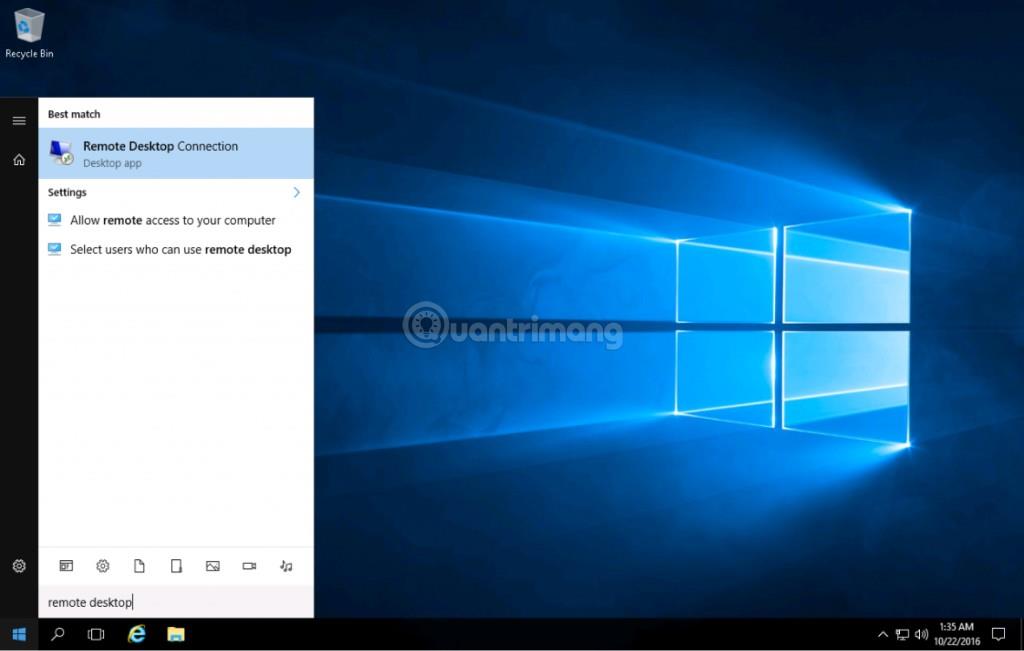
Bruk sikkerhetstiltak for å hjelpe deg med å holde deg tryggere når du surfer på nettet
Nyttige sikkerhetstips når du surfer på nettet
Passord
1. Unngå åpenbare passord som er enkle å gjette, som "123456".
2. Ikke bruk passord som kan gjettes basert på personlig informasjon, for eksempel fødselsdato.
3. Bruk en serie på minst 4 urelaterte ord, siden slike passord er vanskeligere å knekke.
4. Bland også spesialtegn, store og små bokstaver, med minimum 10 tegn.
5. Ideelt sett bruker du en passordbehandling for å lage sikre passord og huske påloggingsinformasjon.
6. Bruk tofaktorautentisering for å gjøre det vanskeligere for andre å få tilgang til kontoen din.
7. Del aldri et passord med noen, uansett hvem som ber om det.
8. Ikke skriv ned passordet ditt, eller i det minste ikke skriv det ned noe sted hvor det kan sees av andre.
9. Bytt passord regelmessig for å unngå datalekkasjer.
10. Bruk aldri samme passord to ganger. Passord må alltid være unike og urelaterte.
Surfer
11. Hvis du ikke gjenkjenner en lenke, ikke klikk på den.
12. Sjekk adressefeltet for å forsikre deg om at du er på nettstedet du hadde tenkt å besøke.
13. Bruker nettstedet en sikker HTTPS- tilkobling? Ellers er det større risiko for datatyveri.
14. Sjekk låseikonet i adressefeltet.
15. Unngå annonser forkledd som falske nedlastingslenker, hvis du ikke er sikker, ikke klikk.
16. Det mørke nettet er fullt av svindel og ulovlige aktiviteter, så unngå det.
17. Last kun ned fra pålitelige leverandører og skann deretter filene med antivirusprogramvare .
Sosialt nettverk
18. Alt du legger ut på nettet er permanent, så del bare det du føler deg komfortabel med.
19. Gå nøye gjennom alle personverninnstillingene for sosiale medier for å tydelig forstå hva som er offentlig.
20. La aldri noen andre bruke dine sosiale mediekontoer, og heller ikke logge inn på offentlige datamaskiner.
21. Sosiale medier er fulle av bløff og svindel. Vær alltid forsiktig!
22. Ikke del for mye informasjon. Du vet ikke hvem som ser på informasjonen din eller hva de vil gjøre med den.
23, Vær forsiktig med informasjonen du vil dele. Er du sikker på at du bør dele bilder av barna dine?
Drep virus
24. Ethvert system er mottakelig for virus, men noen systemer er mer mottakelige enn andre.
25. Du trenger ikke å betale for antivirusprogramvare. For eksempel er Windows Security et flott, gratis innebygd alternativ.
26. Unngå å laste ned og åpne ukjente e-postvedlegg, siden virus ofte sprer seg på denne måten.
27. Lær om forskjellen mellom virus, skadelig programvare og nøkkelloggere .
28. Den mest ekstreme, men effektive måten å rense virus fra systemet på er å fullstendig slette alt.
Data
29. Krypter private data og ikke del krypteringsnøkler med noen andre.
30. Ikke lagre sensitive data i skyen, hold dem fullstendig frakoblet nettet.
31. Eksterne harddisker kan lett stjeles, så vær forsiktig med hva du lagrer på dem.
32. Hvis du er ferdig med å bruke en stasjon, lær hvordan du sletter den på en sikker måte. Bare sletting av data er ikke nok.
33. Hvis du kjøper en brukt datamaskin, gjenopprett fabrikkinnstillingene og slett alt fullstendig.
34. Sikkerhetskopier data (minst 3 kopier), på to forskjellige typer medier og en papirkopi.
E-post
35. E-postavsendere kan forfalskes, så e-posten er kanskje ikke fra den tiltenkte avsenderen.
36. Du kjenner ikke igjen avsenderen? Forventet du ikke den e-posten? Ikke åpne og slett den e-posten.
37. Hvis en e-post ber deg om å klikke på en lenke eller åpne et vedlegg som virker mistenkelig, stol på instinktene dine og slett det.
38. Hvis du blir bedt om å dele sensitiv informasjon, ikke gjør det. Banker, Internett-leverandører, Amazon, etc. vil aldri be om denne informasjonen via e-post.
39. Hvis noen prøver å skape en følelse av at det haster, og tvinger deg til å gjøre noe, er det sannsynligvis en svindel.
40. Har en kjær gått bort for lenge siden og ønsker å etterlate deg noen penger? Den er falsk. Vennligst slett e-poster!
41. Spamfiltre gir en viss beskyttelse, men det er ikke effektivt, så ikke anta at alt i innboksen din er trygt.
Programvare
42. Hold all programvare på datamaskinen oppdatert for å fikse sikkerhetshull og nyte de nyeste funksjonene.
43. Installer operativsystemoppdateringer etter hvert som de vises, spesielt viktige sikkerhetsoppdateringer.
44. Hvis du ikke lenger trenger programvaren, avinstaller den fullstendig.
45. Ikke installer tilfeldige nettleserutvidelser og bruk kun nettleserutvidelser fra pålitelige utgivere.
Smarttelefon
46. Når du installerer apper, sjekk for å se hvilke tillatelser de ber om, vær forsiktig med apper som ber om tilgang til kamera, mikrofon og plassering.
47. Installer bare apper fra autoriserte appbutikker, selv om du fortsatt må være forsiktig.
48. Ikke send eller motta sensitive data over offentlige WiFi-tilkoblinger.
49. Beskytt telefonen med PIN-kode, mønster, fingeravtrykk eller annen type sikkerhet.
50. Følg de samme forholdsreglene som du tar på datamaskinen din, som å unngå mistenkelige nettsteder og nedlastinger.
51. Hold telefonen på når det er mulig. Dette beskytter også mot bytte av SIM-kort.
Beskyttelse mot skadelig programvare og phishing
Du vil aldri være helt trygg når du surfer på nettet - det er naturen til nettet alle bør akseptere - men du kan redusere risikoen betraktelig ved å surfe på pålitelige nettsteder. Å følge rådene ovenfor vil selvfølgelig holde deg bedre beskyttet.
En av de viktige tingene du må se opp for på nettet er skadelig programvare og phishing. Vær forsiktig, ikke la deg lokke av svindel!